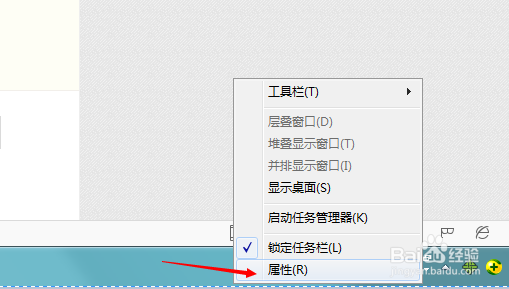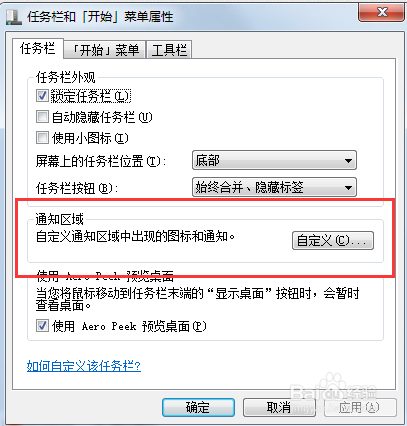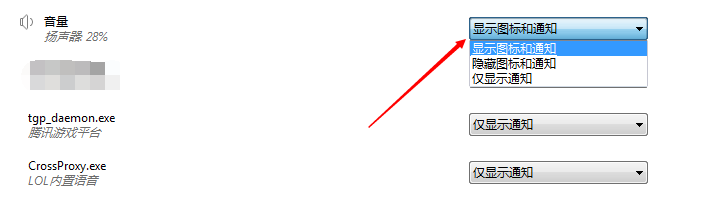win7如何隐藏电脑右下角应用图标
1、右键点击下方任务栏空白区域,选择【属性】选项
2、在弹出的属性栏里,点击上方菜单栏【任务栏】
3、进入任务栏找到【通知区域】,点击后方的【自定义】选项
4、进入任务图标界面,将下方的【始终显示通知图标】前方的勾取消
5、然后在上方的应用栏中,找到需要隐藏的应用点击后方的【操作】,分别有显示图标通知,仅显示通知,隐藏图标和通知
6、选择仅显示通知就是应用会一起存放的,下方三角符号里,不会直接显示在任务栏。方便我们进行查询
声明:本网站引用、摘录或转载内容仅供网站访问者交流或参考,不代表本站立场,如存在版权或非法内容,请联系站长删除,联系邮箱:site.kefu@qq.com。
阅读量:49
阅读量:64
阅读量:56
阅读量:77
阅读量:69